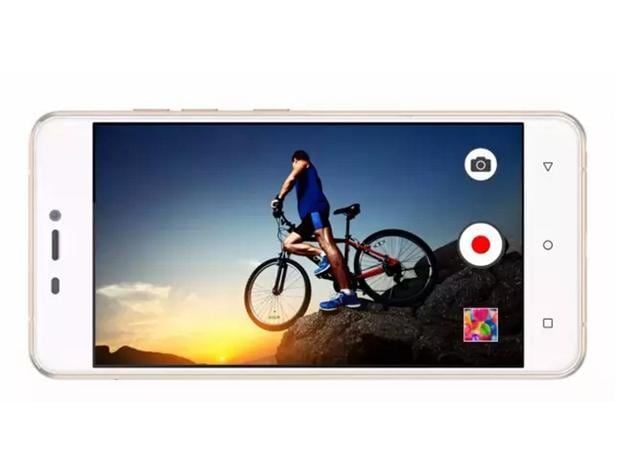Din posisjon som er i bruk i Windows 10
Lokalitetssporingstjenesten i Windows 10, vil fortelle appene hvor posisjonen din faktisk er, og du vil eller ikke vil at dette skal skje. Når en app bruker innstillingene for å identifisere stedet ditt, vil du se et rundt ikon på oppgavelinjen. Dette betyr at stedet ditt for øyeblikket er i bruk i Windows 10. I denne artikkelen skal vi snakke om din posisjon som er i bruk i Windows 10. La oss begynne!
Din posisjon er for tiden i bruk betyr?
Kort sagt, denne meldingen betyr faktisk at et Windows 10-program (som lastes ned fra Windows Store) sporer ditt nøyaktige sted, vanligvis via en GPS-sensor på enheten, selv om Wi-Fi-nettverk og også Ethernet-tilkoblinger også kan brukes til disse typer tjenester. I utgangspunktet ser du denne meldingen som et høflig varsel fra Microsoft om at posisjonen din blir sporet.
Mange applikasjoner kan trenge stedstjenestene dine for å fungere skikkelig (f.eks. En GPS- eller navigasjonsapp). Men hvis du føler at et program du bruker ikke trenger å vite nøyaktig hvor du er, er det noen måter du kan endre det på.
Hvordan kan jeg endre det?
På Windows 10 trykker du på Windows-tasten eller starter Start-menyen. Skriv deretter inn Location Privacy og trykk på Privacy services for å trekke opp et vindu som lar deg endre posisjonsinnstillingene dine.
Hvis du bare klikker på glidebryteren under Plasseringstjeneste, kan du deaktivere Windows Store-apper fra å kunne spore deg. For å deaktivere den hele enheten (for alle brukerkontoer på enheten, ikke bare for deg). Trykk på Endre-knappen hvis teksten over den sier Plassering for denne enheten er på.
Men det kan være lurt å la bestemte apper få tilgang til posisjonen din. Fortsett å rulle ned hvis du vil se en liste over apper som får lov til å bruke dine eksakte spot-tjenester.

Hvis du for eksempel er fan av ting du kan gjøre med Cortana, kan det være lurt å aktivere stedstjenester for det spesifikke programmet. Slik at den kan fortsette å fungere skikkelig faktisk. Tenk nøye over personvernet ditt og programmene du liker å bruke før du går inn og deaktiver funksjoner som dette.

Noen applikasjoner spores fremdeles
Hvis du var oppmerksom tidligere, så har du kanskje lagt merke til at jeg bare refererte til Windows Store-apper i motsetning til Windows 10-apper. Dette er fordi bare Windows Store-applikasjoner påvirkes av Location-tjenesten i Windows 10.
Kjørbare filer du får andre steder, som Google Chrome, kan fremdeles få stedsdata via WiFi-nettverk, Ethernet-tilkoblingen din, og også Googles egen plasseringstilnærmingsteknologi. mange nettsteder kan se IP-adressen din og applikasjonene dine, kan likevel tipse andre til ditt sted med mindre du bruker en proxy eller en VPN. Deaktivering av lokaliseringsfunksjonen for Windows 10 vil ikke gjøre noe for å hjelpe deg der faktisk.
Deaktiver posisjonssporing for hver bruker
På høyre side må du bytte mellom plassering glidebryteren fra På-posisjon til Av posisjon faktisk.
Når du gjør dette, deaktiveres sporingstjenesten for kontoen din. Og apper og tjenester vil ikke kunne be om ditt sted og også historikken.
Slå av posisjonssporing for hele enheten
Hvis du vil deaktivere det helt i innstillingen, vil du se rett over denne innstillingen Endring knapp. Trykk på den og sett deretter stedet for denne enheten som Av .
Når du gjør dette, blir det nøyaktige stedet for enheten din satt til Av, og Posisjonstjenestene deaktiveres for alle brukerne.
Fjern posisjonsloggen
Mens du er der, vil du kanskje også slette posisjonsloggen på denne enheten, bare trykk på Klar knapp.
Velg apper som kan bruke posisjonen din
Under dette kan du velge apper som kan bruke det. Her kan du også kontrollere innstillingene for hver app individuelt. For å gjøre dette må begge innstillingene ovenfor settes til På.
Geofencing
Rull nedover videre, så ser du en innstilling for geofencing. En geofence er faktisk en geografisk grense. Apper vil bruke det nøyaktige stedet for å se om du krysser denne grensen uansett. Hvis noen av appene dine bruker denne funksjonen, vil du bli tilbudt en innstilling for å slå den på eller av.
Konklusjon
OK, det var alt folkens! Jeg håper dere liker beliggenheten som for tiden er i bruk, og synes det er nyttig for deg. Gi oss tilbakemeldinger på det. Også hvis dere har ytterligere spørsmål relatert til denne artikkelen. Gi oss beskjed i kommentarfeltet nedenfor. Vi kommer snart tilbake.
Ha en flott dag!
Se også: Slik løser du Windows Explorer Fortsett å krasje eller fryse